パソコン初心者のためのスタートアップ!
Windows10 パソコンを買った人に説明をしています。
動画では、以下の説明をしています。
Windows10のメニューの説明
左下の旗のマークをクリックするとメニューが表示されます。従来のWindowsと同じ場所です。
アプリの探し方
表示した時に絵のついたタイルがあればクリックします。
アプリの名前が分かっている場合、左下の虫眼鏡の検索窓に入力して検索できます。
またメニューの左側にアルファベット順、アイウエオ順になっているので、下へスクロールすると探せます。
エクスプローラーの説明
エクスプローラーは「探検家」の意味で、検索をしたい時に使います。
インターネットを見る!ブラウザの説明
この動画に出てくるパソコンには初めからMicrosoft edgeというブラウザが入っています。マイクロソフトが開発したブラウザ(ウェブページを表示するための閲覧ソフト)です。
ブラウザをGoogleのChromeをインストールしよう
動画では初めにBingというMicrosoftが作ったページが表示されます。しかしGoogleより検索結果に乏しく使い勝手も悪いため、GoogleのブラウザであるChromeをダウンロードした方が使いやすくなります。
まず手持ちのブラウザでChromeと検索し、公式ページを表示します。トップの「Chromeをダウンロード」→「同意してインストール」→「実行」または「保存」でダウンロードします。
実行するとブラウザが立ち上がります。
ブラウザGoogle Chromeを使う
Chromeをデフォルトのブラウザにする